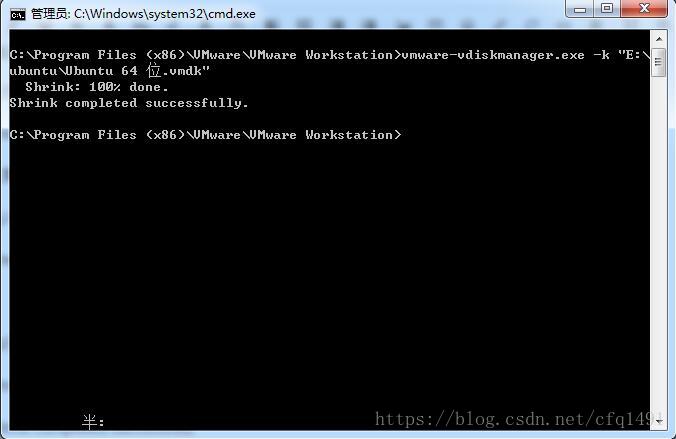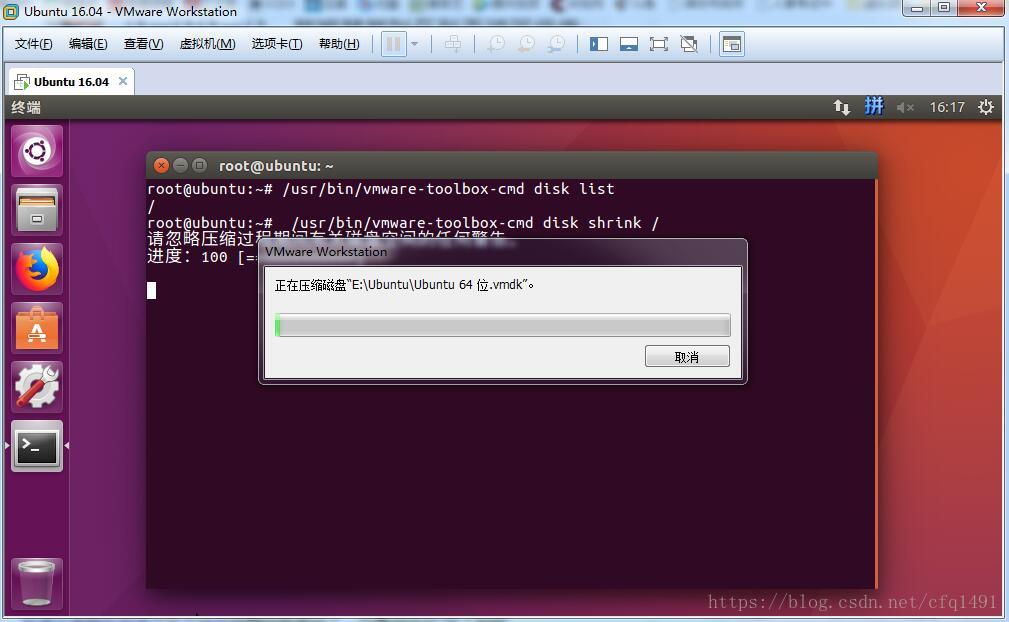VMware虚拟机占用硬盘空间只增大不减少,即使你删除文件,占用的硬盘空间也不释放。用了一段时间后空间不够了。解决办法:
方法一:在vmware的安装目录下,有一个vmware-vdiskmanager。
关闭虚拟机,在windows系统下运行CMD命令:
vmware-vdiskmanager - k *.vmdk
注意:这里的*是你的虚拟机vmdk文件的的文件名,还要包括路径()。
输入:
win+R
CMD
cd C:\Program Files (x86)\VMware\VMware Workstation
vmware-vdiskmanager.exe -k "E:\Ubuntu\ubuntu.vmdk"
执行过程会显示进度,完成后会提示:
Shrink: 100% done.
Shrink completed successfully.
方法二: Ubuntu虚拟机装VMware Tools,执行下面的命令。
打开你虚拟机中的Terminal,输入:
sudo /usr/bin/vmware-toolbox-cmd disk list 查看磁盘挂载点,然后执行
sudo /usr/bin/vmware-toolbox-cmd disk shrink / (你的磁盘挂载点),不清楚的用户可以直接执行
sudo /usr/bin/vmware-toolbox-cmd disk shrinkonly 压缩所有的磁盘,然后会弹出一个
然后输入你电脑的密码,等待完成即可。
方法三:
操作方法是:选择虚拟机 点击编辑虚拟机设置->硬盘->碎片整理和压缩。
这样磁盘变小了。